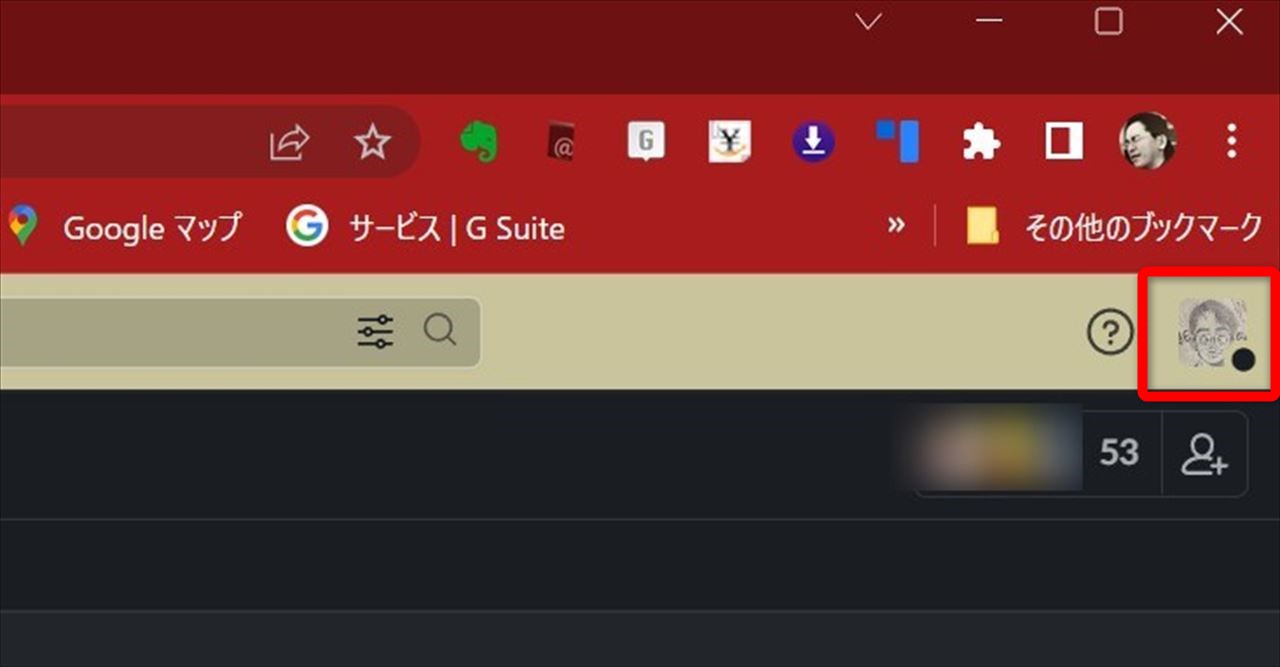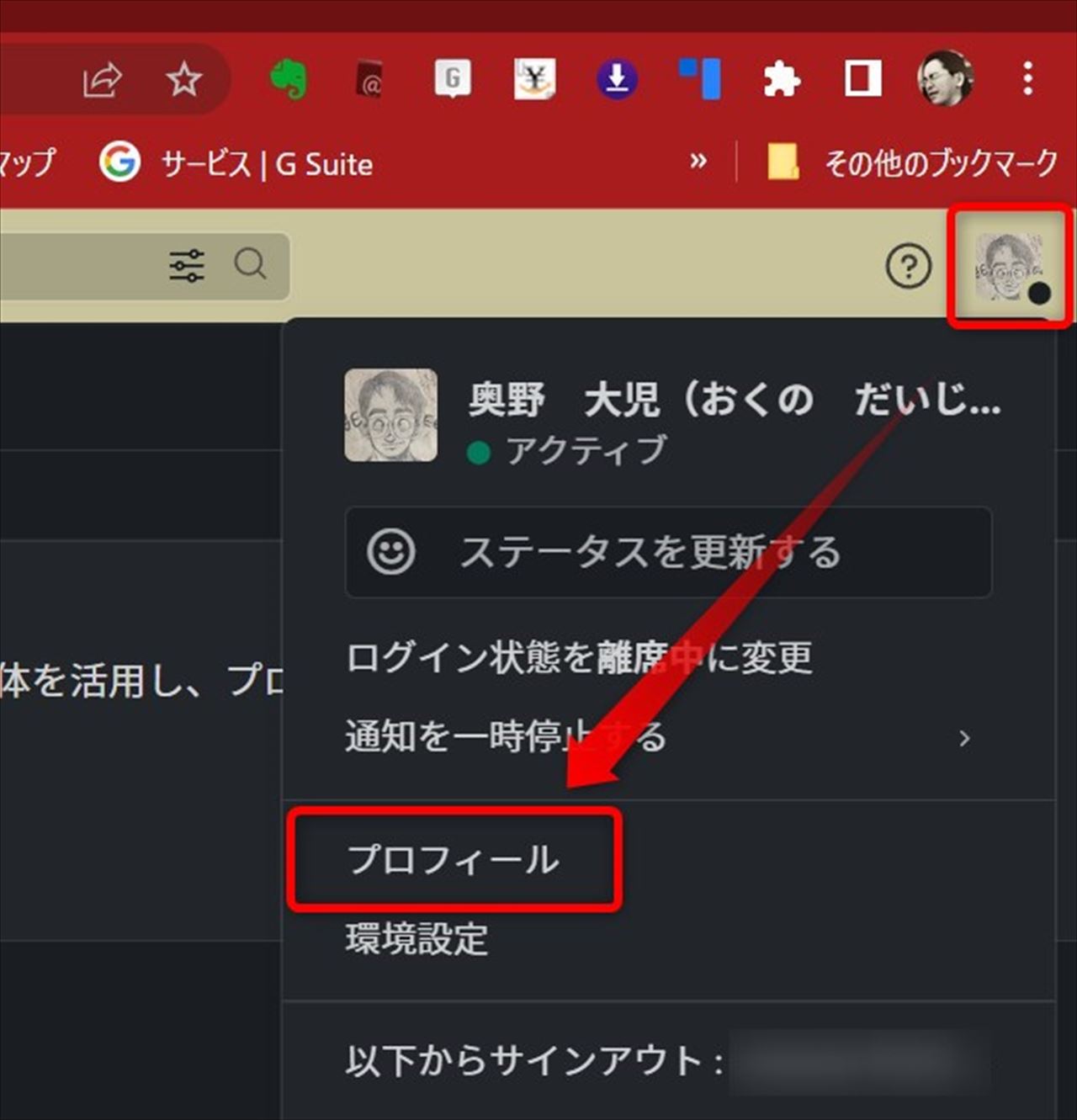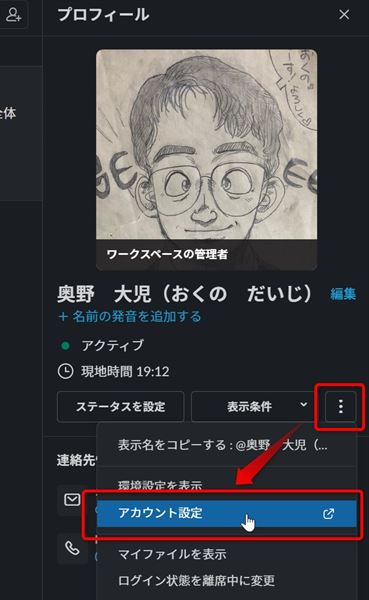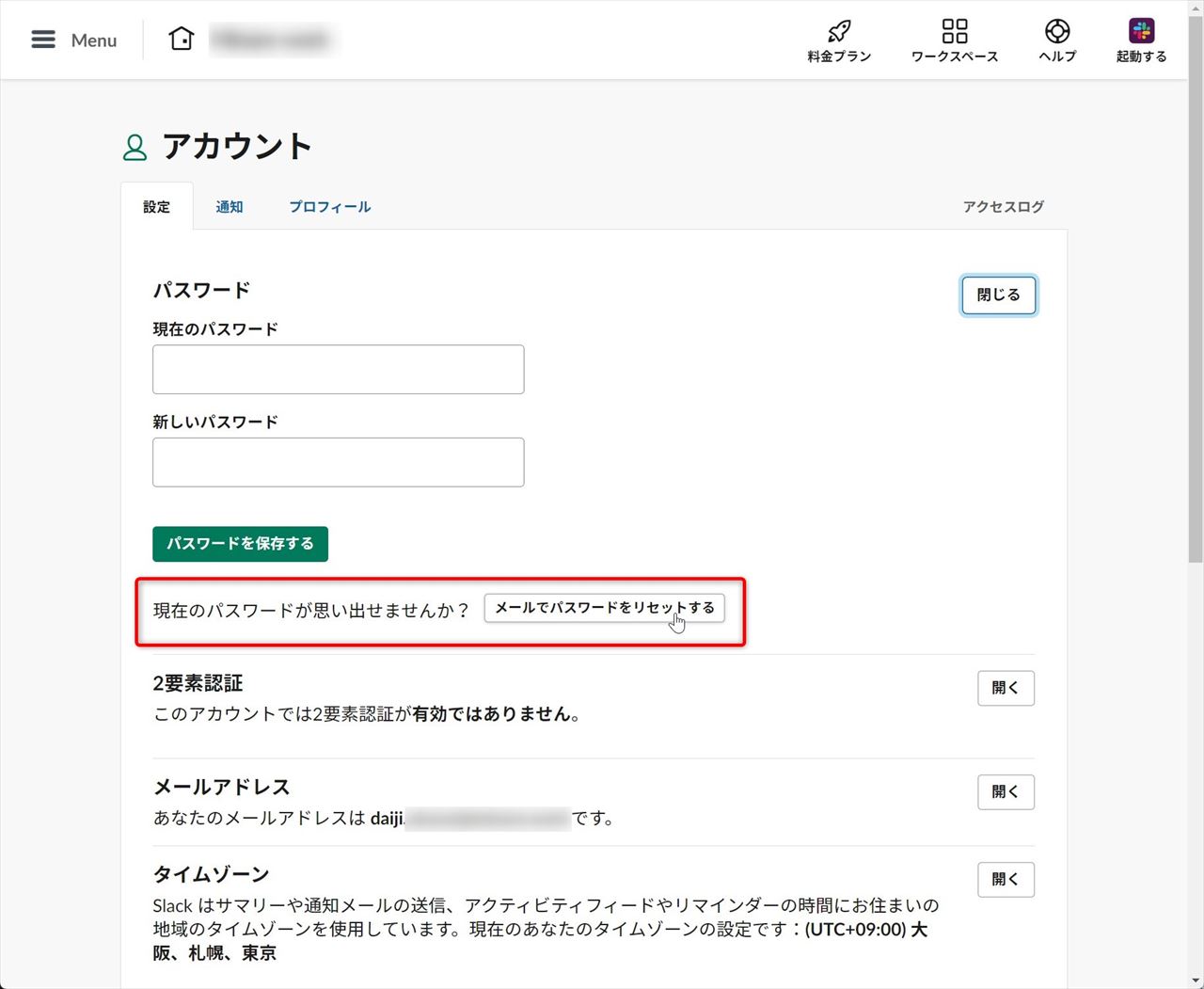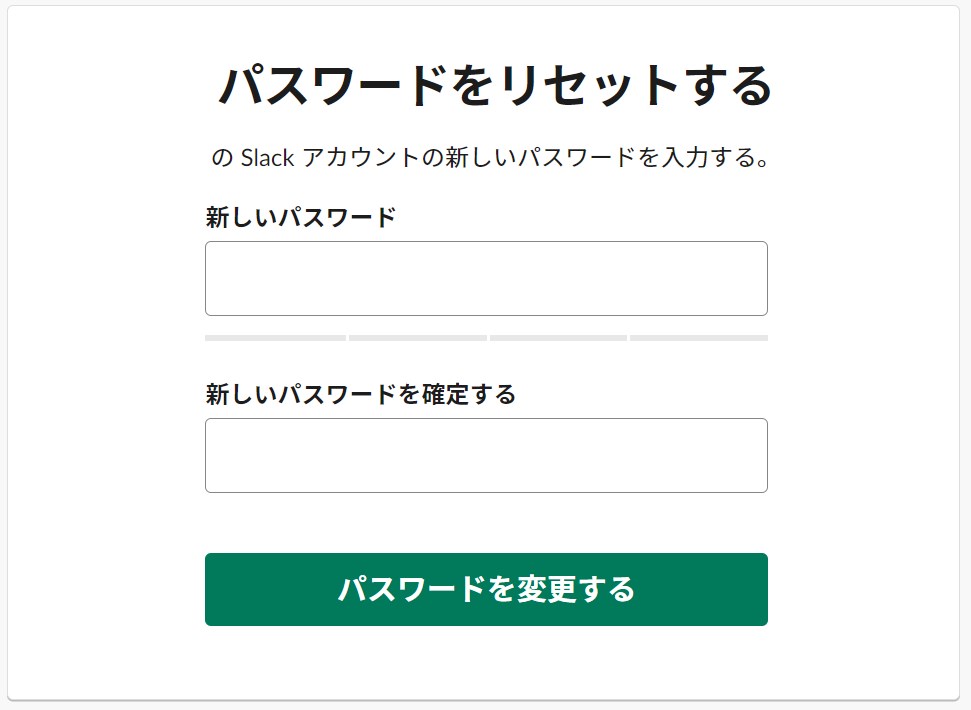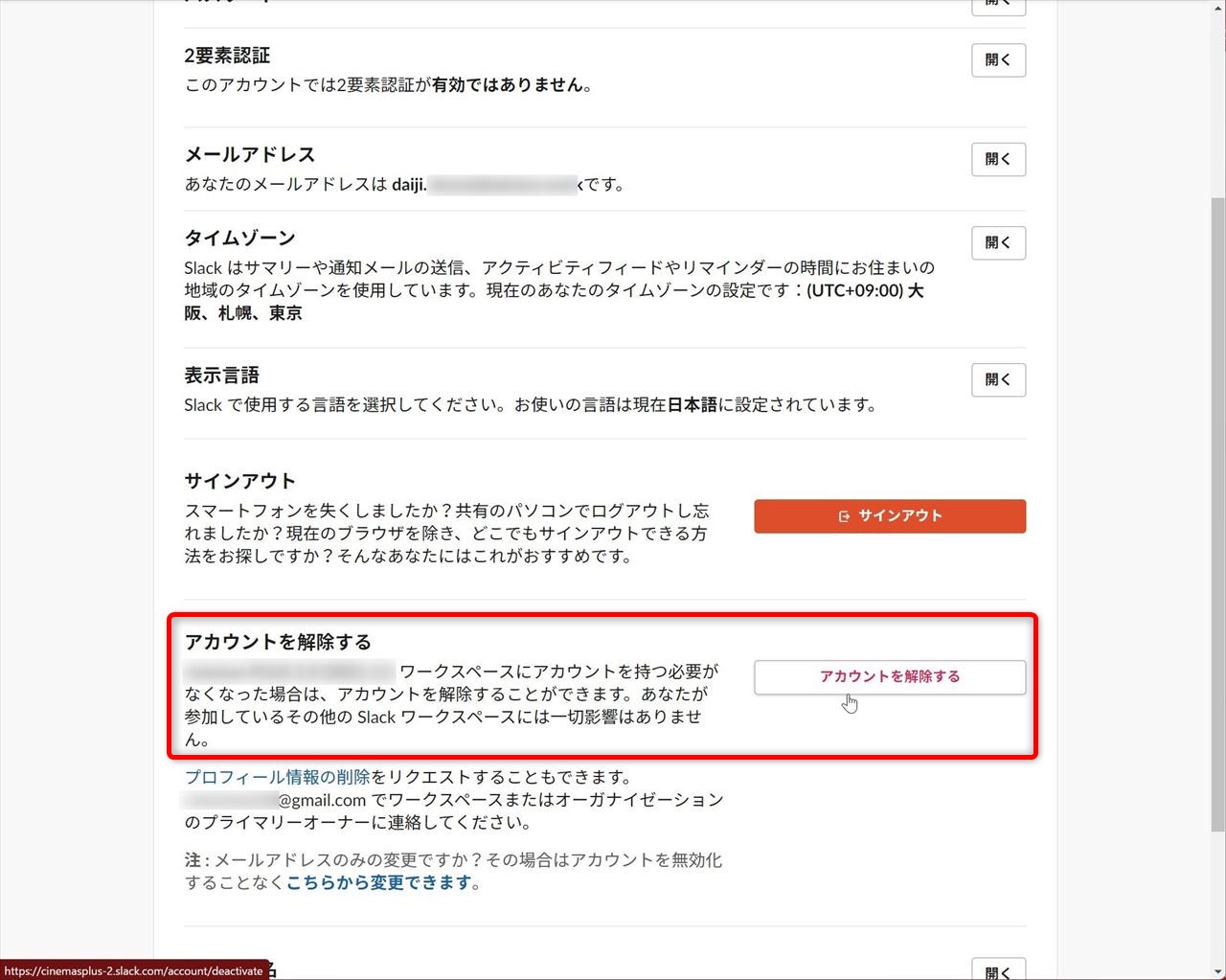所属しているコミュニティから外れたとき、あるいはとりあえず作ったコミュニティが結局動かなかったときに残るものの一つに「参加しっぱなしだけれど何も稼働していないSlack」がありませんか?僕はあります。
いつまでも残っているのは気持ち悪いので、何かを整理するタイミングなどにバッサリ退会してしまいましょう。その方法をお伝えします。
~ 目次 ~
Slackのワークスペースのパスワードを確認しておこう
Slackはセキュリティ対策のひとつに「マジックリンク」というものがあります。メールアドレスを活用したログイン方法で、アカウント名とパスワードによる認証とは根本的な手段が異なります。
Slackのワークスペースから退会するにはパスワードを入力する必要があるので、マジックリンクで登録した人はパスワードを設定してしまいましょう。
パスワードを覚えている方は、次の章に進んでください。
ブラウザーでアカウント設定の画面が出てきますので「パスワード」の所の「開く」を選択します。
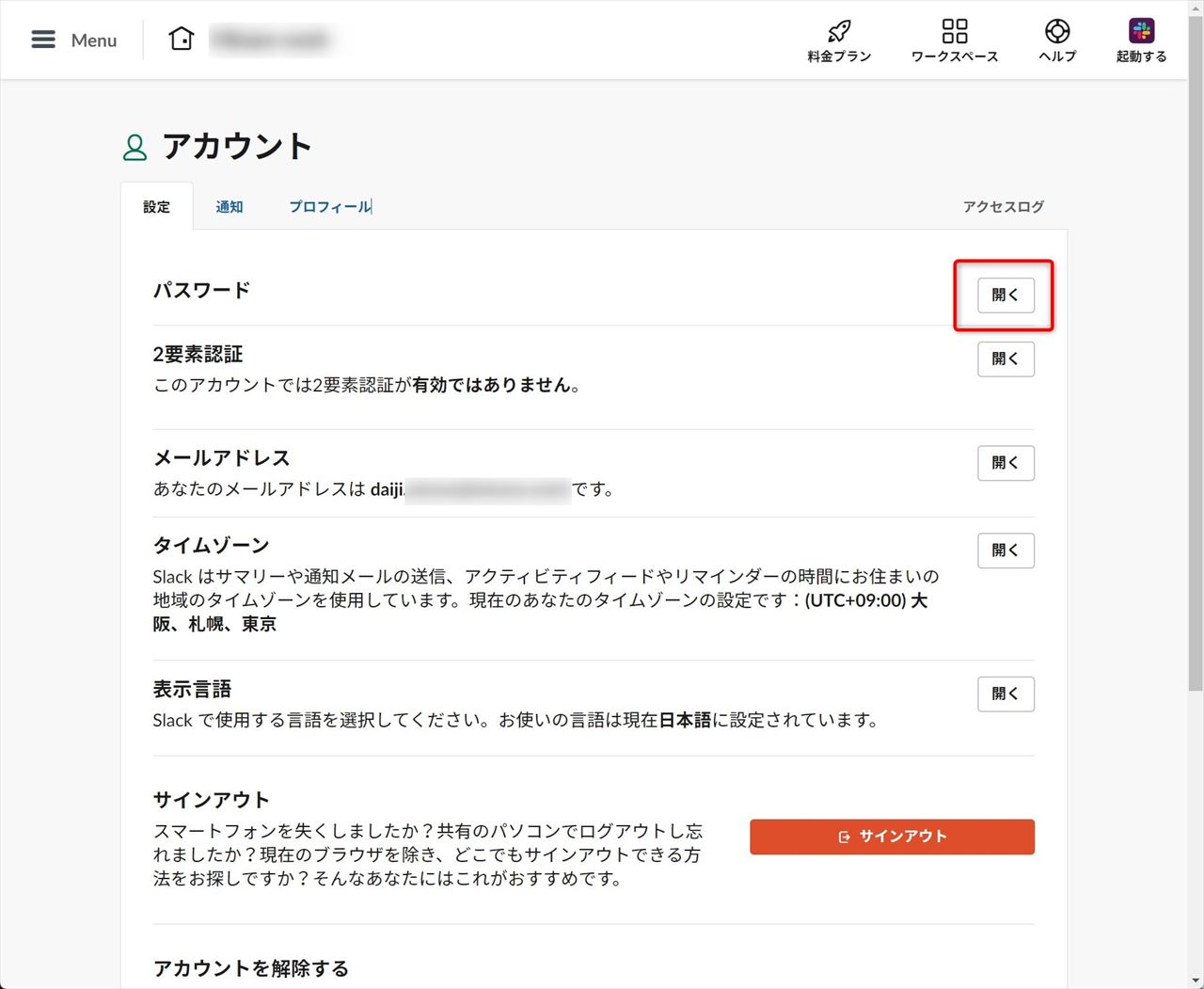
メールが到着しますので「新しいパスワードを設定する」を選択します
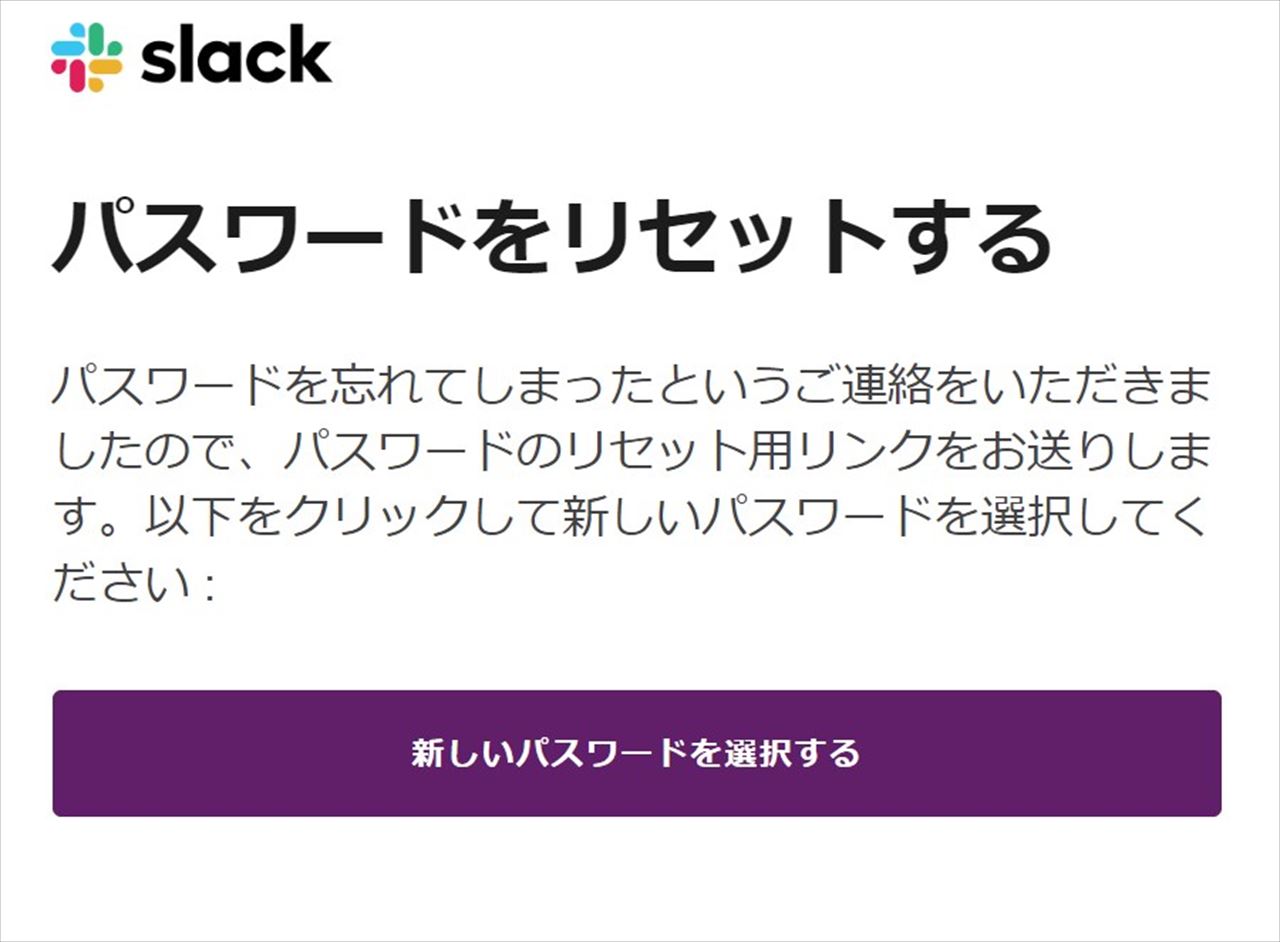
Slackのワークスペースから退会する操作
パスワードが確認できたら、いよいよ退会操作です。
画面右上の自分のアイコンをクリックして「プロフィール」を選択
アプリにしてもブラウザーの画面にしても、画面右上に、そのワークスペースで設定した自分のアイコンがあるはずです。それをクリックして「プロフィール」を選択します。
画面キャプチャーはブラウザー版ですが、アプリでも同じです。
点線アイコンから「アカウント設定」を選択
プロフィールの画面の「ステータスを設定」「表示条件」のボタンの横に、縦の点線のアイコンがあります。ここをクリックし「アカウント設定」を選択します。
「アカウントを解除する」をクリック
アプリから設定していても、ブラウザーから設定していても、ここで必ずブラウザーに遷移します。「アカウントを解除する」というボタンがやや下の方にあるので、これをクリックします。
パスワードを入力して確定
パスワードを入力して「パスワードの確定」をクリックします。その後「はい、アカウントを解除します」を選択すれば退会完了です。
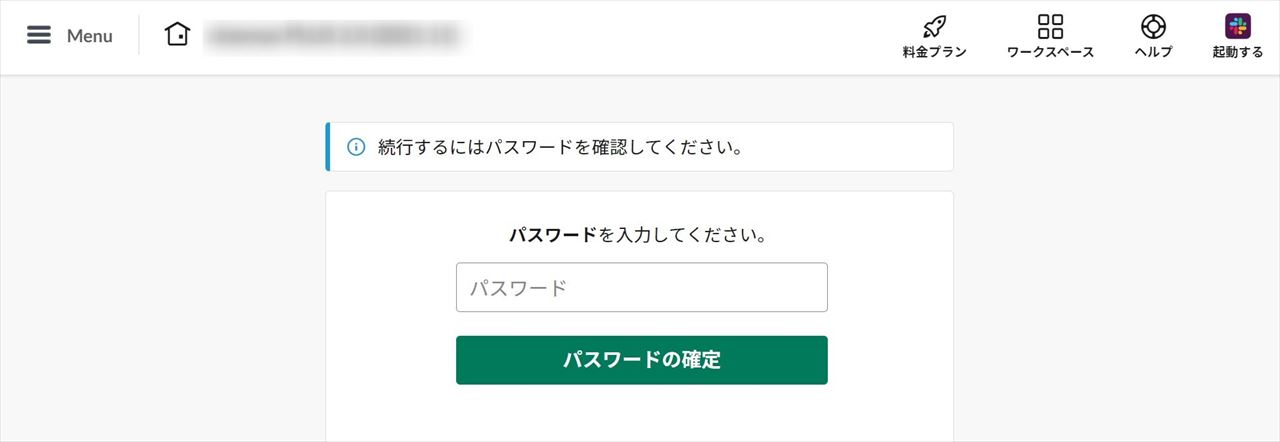
参加していないコミュニティの整理を忘れずに
この記事を執筆しているのは2022年12月。年末でもあり、個人的にあるメディアの編集グループから抜けたので、Slackの退会を調べていた所でした。
コミュニティなどから抜けた後にSlackが残っていると、予期せぬ通知が来たり未読アイコンに惑わされたりで煩わしいものです。退会の方法を覚えていても損がないと思います。